Última entrega de la serie de artículos sobre HP VSA
Ya estás preparado para instalar y configurar el HP VSA
En este cuarto y último artículo vamos a ver la configuración del teaming de red y las tareas relacionadas con los discos y los hosts.
Empezamos con la red.
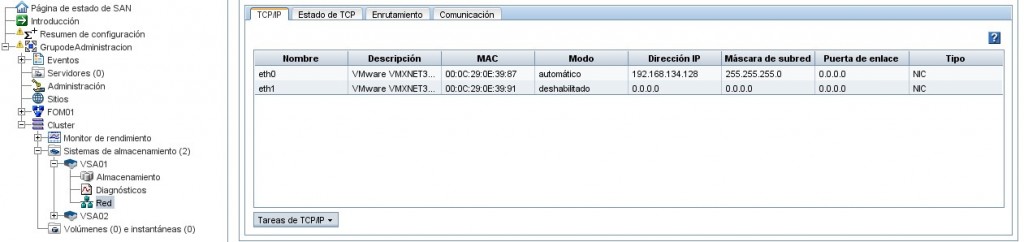
Pinchamos sobre uno de los nodos, desplegamos y hacemos click sobre red:
En la parte 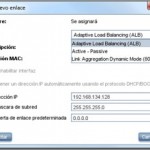 derecha seleccionamos ambas interfaces y desplegamos Tareas de TCP/IP y pinchamos sobre nuevo enlace.
derecha seleccionamos ambas interfaces y desplegamos Tareas de TCP/IP y pinchamos sobre nuevo enlace.
Dentro de las opciones del enlace agregado podemos elegir entre activo-pasivo, LACP (802.3ad) y ALB que es un método de agregación que permite la conexión a switches diferentes de cada uno de los puertos, ofreciendo una mayor tolerancia a fallos.
La configuración de tamaño de trama una vez creado el enlace, por ejemplo, para permitir Jumbo Frames, la haríamos en la pestaña estado de TCP en el bond0.
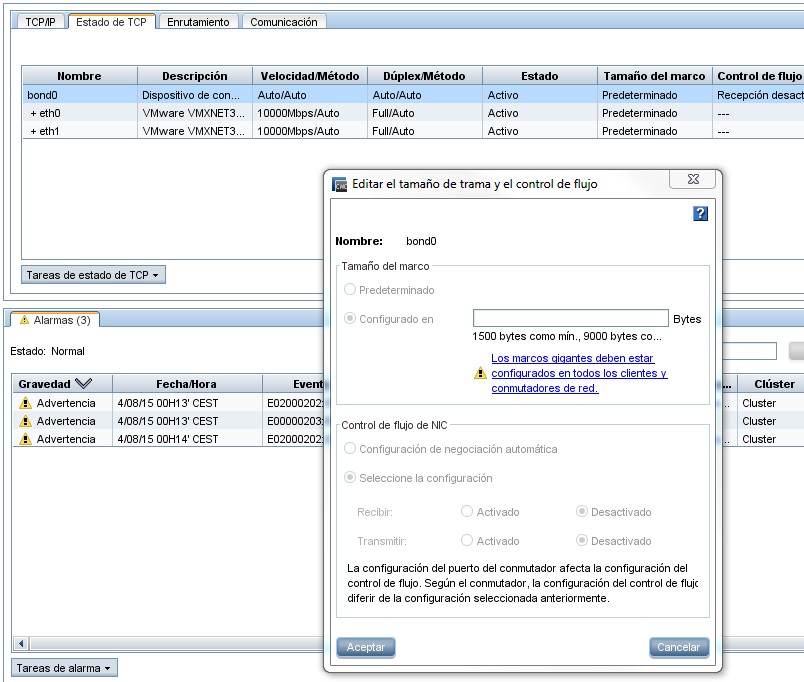
Y el control de flujo sólo lo tendremos activo en el caso de enlaces activo-pasivo o LACP.
Una vez configurada la tolerancia a fallos de red ya podemos empezar a dar de alta los host que se van a conectar.
Hacemos click sobre servidores y en la pestaña de tareas pulsamos sobre nuevo servidor.
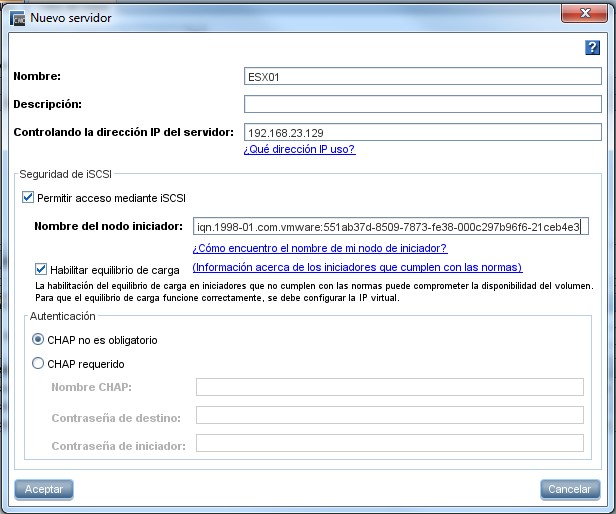
Rellenamos los campos, teniendo en cuenta que si queremos emplear las funciones de VSS, tenemos que poner la IP del host. Habilitamos el equilibrio de carga, para poder emplear múltiples caminos.
Para crear un disco, pulsamos sobre Volúmenes e instantáneas y en la pestaña de tareas seleccionamos Nuevo volumen.
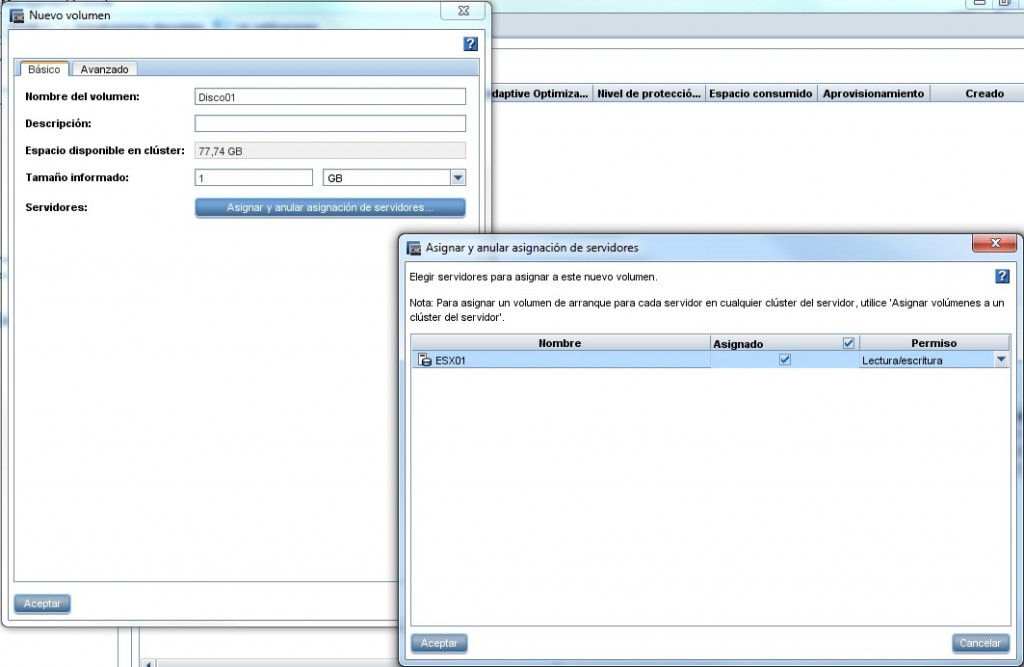
En la pestaña básico damos nombre al volumen tamaño y podemos asignar el host o los hosts a los que se lo vamos a presentar.
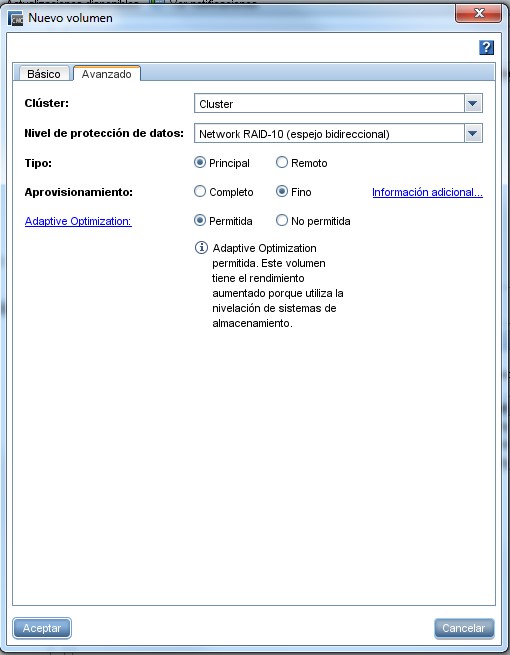
Dentro de la pestaña avanzado podemos elegir el cluster en el que vamos a crear el disco, el nivel de protección de los datos (desde Network RAID-0 hasta Network RAID -60, en función del número de nodos que tengamos):
- El tipo: volumen principal o réplica (en configuraciones multi-site)
- El aprovisionamiento: Completo o Fino!!! (Thin)
- Adaptive Opimization: Permitido o No. Adaptive optimization almacena los datos a los que se accede de forma más frecuente en los medios más rápidos, normalmente discos de estado sólido. Es autónomo, por lo que no necesita ni configuración ni mantenimiento.
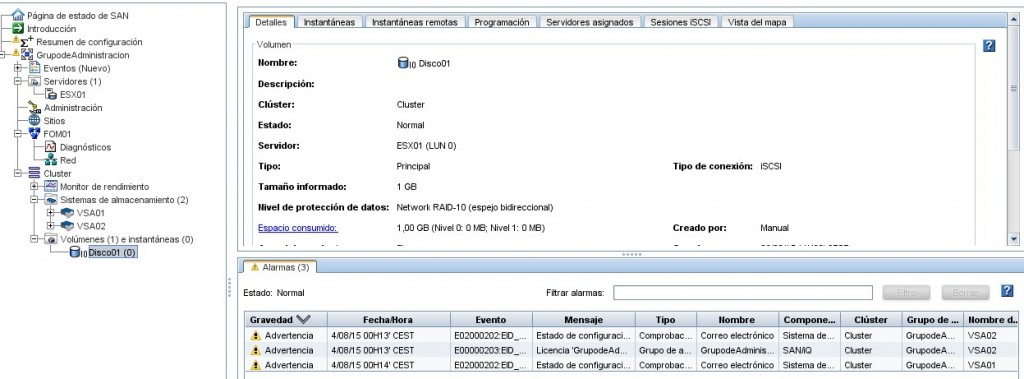
Aceptamos y vemos que ya nos ha creado el disco.
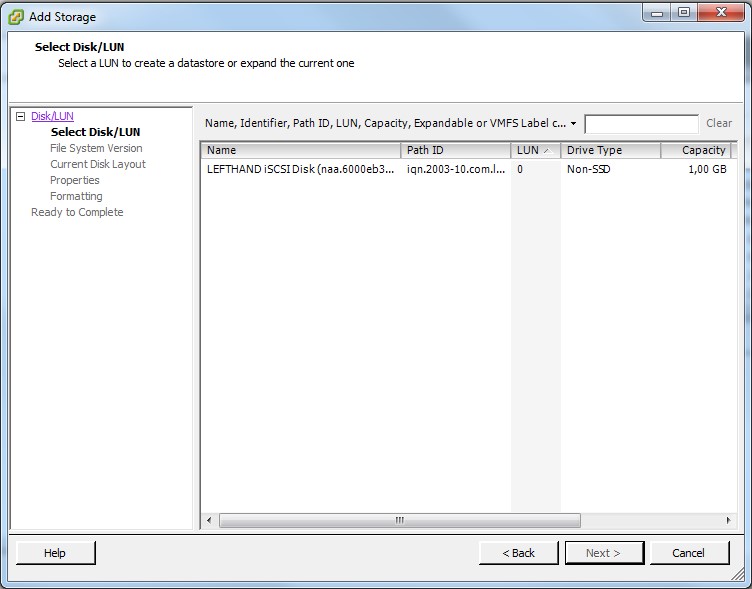
Vamos al host ESX y comprobamos que tenemos un nuevo disco disponible.
Para comprobar la tolerancia a fallos vamos a quitar la corriente a uno de los nodos.
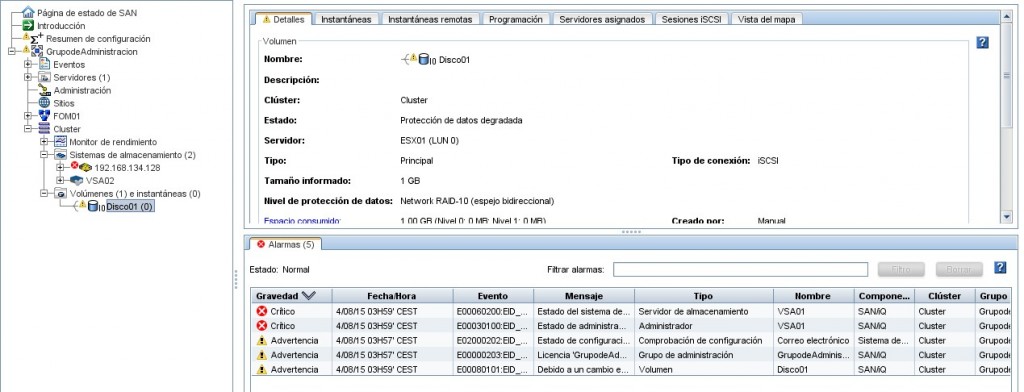
Podemos comprobar que aunque nos advierte que la protección está degradada, el volumen sigue siendo operativo.
En resumen, un buen producto, sencillo y con funcionalidades avanzadas.
Desde Inycom, os podemos ayudar a implementar cualquier tipo de configuración, de site único o Multisite, ya que contamos con una gran experiencia en este tipo de almacenamiento.
Recuerda que puedes saber más acerca de cómo instalar y configurar tu HP VSA en artículos anteriores:
INSTALACIÓN Y CONFIGURACIÓN HP VSA (PARTE 1)
FAILOVER MANAGER. INSTALACIÓN Y CONFIGURACIÓN HP VSA (PARTE 2)
STOREVIRTUAL CENTRALIZED MANAGEMENT. INSTALACIÓN Y CONFIGURACIÓN HP VSA (PARTE 3)

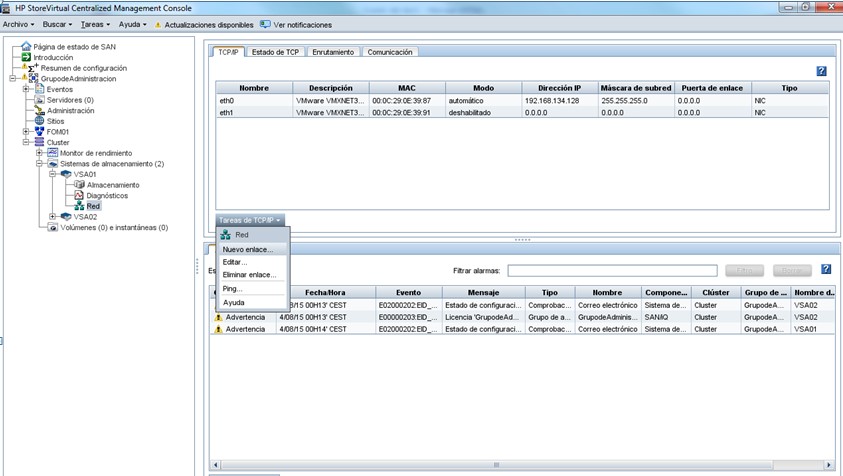


Pingback: INSTALACIÓN Y CONFIGURACIÓN HP VSA (PARTE 1) - TRENDS INYCOM